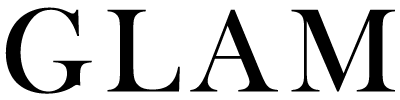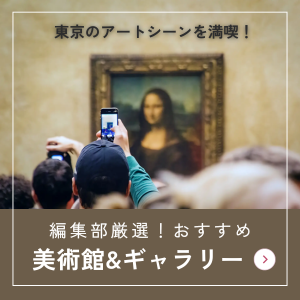Share
Lesimo(ルシモ)eSIMの口コミ・評判は?実際に使ってみたリアルな感想を紹介
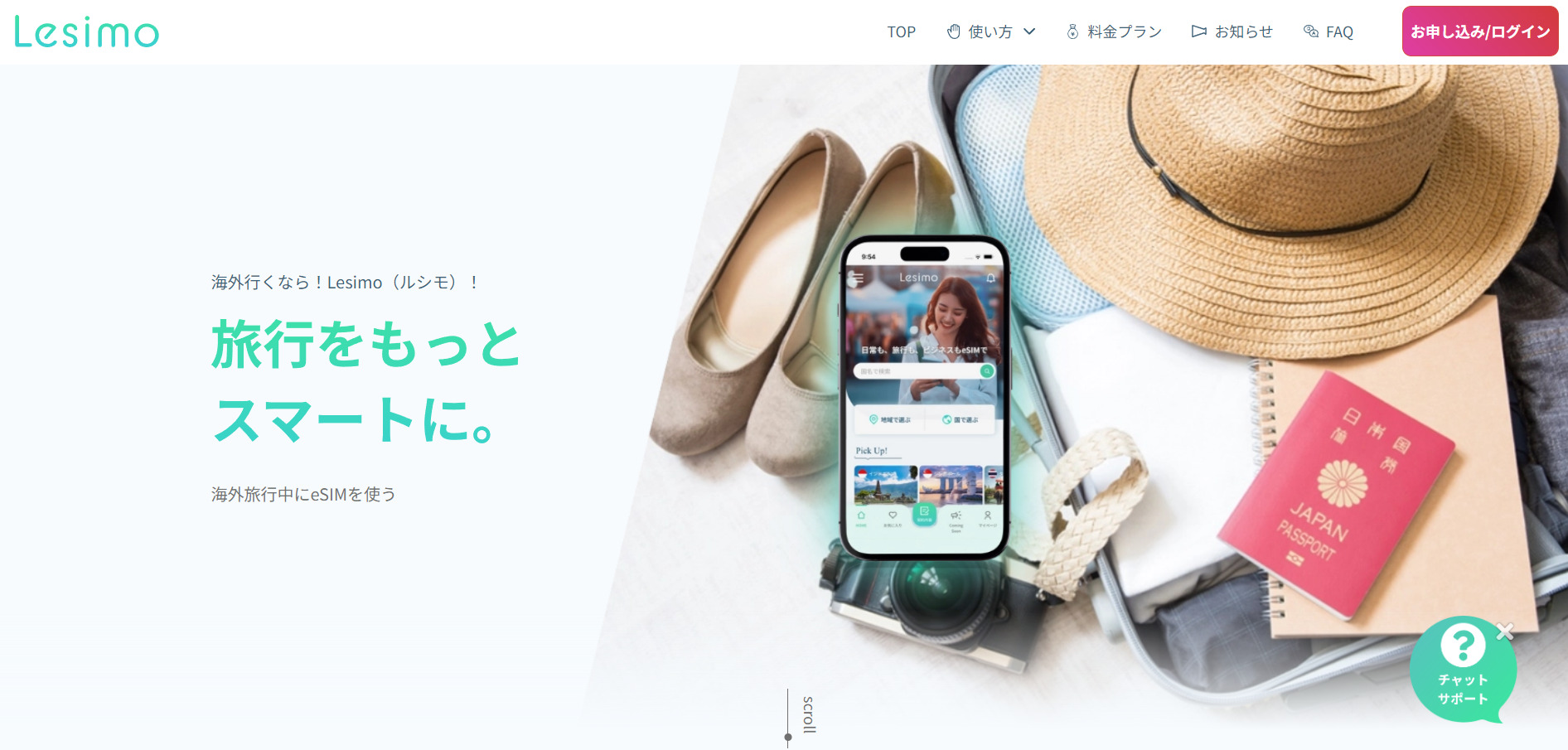
海外旅行や出張、留学など海外でインターネットに接続するにはインターネットの契約が必要になってきます。
レンタルWiFiや携帯キャリアのローミングやSIMカードなど、様々な方法でインターネット接続ができます。
今回はもっともお手軽に使えるeSIMを紹介します。
「海外旅行でeSIMとか便利そうだけど、手続きとか使い心地とか実際どうなんだろう?」
このような疑問を解決するために、実際にLesimo(ルシモ)を契約した体験談をもとに解説させていただきます!
本記事をもとに、eSIMやLesimo(ルシモ)とはどのようなものなのか、興味をもっていただければと思います!
INDEX
Lesimo(ルシモ)とかeSIMってそもそも何?

初めて海外旅行をする方は、そもそもeSIMという言葉自体聞き慣れないと思います。
eSIMとは…
スマホに内蔵された本体一体型のSIMを利用して、スマホの契約ができるものです。
eSIMを利用することで、オンライン契約でも最短当日から通信・通話の利用を開始できます。
Lesimo(ルシモ)とは…
プリペイド式の海外通信サービスを提供しており、特徴的な点として、eSIMを利用しており、これにより60ヵ国以上での利用が可能です。
Lesimoは初期費用が不要で、データ通信に特化しており、音声通話はサポートしていません。
Lesimo(ルシモ)の利用者はweb上で手軽に申し込むことができます。
対応機種はSIMフリーのスマホかつeSIM搭載のiPhoneやAndroidスマートフォンが挙げられます。
また、LesimoはNTT西日本グループの一部であるNTTメディアサプライが提供しており、信頼性や安定性が期待できます。
他にも海外でスマホを使うには下記の方法があります。
- ・海外Wi-Fiレンタル
- ・海外プリペイドSIM
- ・携帯キャリアローミング
ですが、この方法ではwifiルーターや海外SIMカードなど実物を持ち運んだり、差し替えたSIMカードの紛失や故障リスクがあります。
他にも、ローミングでは滞在期間が長いほど利用料がかさむ場合もあります。
それに比べてLesimoのeSIMでは、直接スマホにアクティベートすることで、事前に契約した分のみ使うことが可能となります!
LesimoのeSIMの利便性について解説しました、次は実際に公式サイトから契約〜利用までを解説していきます!
【実体験レビュー】Lesimo(ルシモ)を実際に契約してみた!

それでは実際にLesimoからeSIMの契約をしていきましょう!
今回、契約した内容です。
- ・スマホ端末:iPhone SE
- ・契約プラン:韓国 3日間利用プラン
- ・手続き時間:10分〜15分くらい
全体的な流れとしましては下記の通りとなります。
- Lesimoに会員登録
- 使いたいプランを申し込み
- 申請したeSIMをスマホでアクティベート化
では、実際に画像を見ながら解説していきます!
①Lesimo(ルシモ)に会員登録
公式サイト(https://www.lesimo-ms.com/)右上にある「お申し込み」ボタンをタッチして、会員登録ページに移動します。
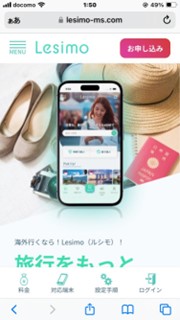
会員登録用のメールアドレスを入力し、「会員登録してプランに申し込む」をタッチします(このアドレスに認証コードやプランの完了メールが届きます)
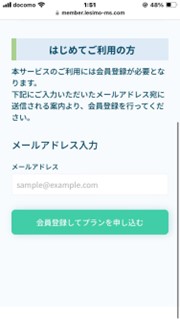
届いたメールには認証コードとリンクが書いてあるので、リンクから認証コード入力ページに飛び、メールに書いてある認証コードを入力し「認証」ボタンを押すと会員登録の詳細ページに移行します。
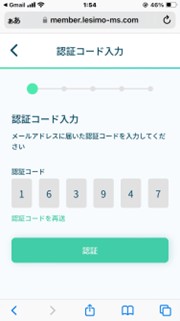
会員登録ページにて名前や電話番号などの情報を入力し、ログイン用のパスワードを入力したら「確認する」ボタンを押します。
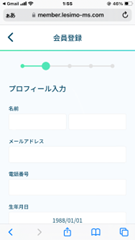
その後、お客様番号が記載されているメールが届きます。
ここまでで会員登録が完了しました!
今後は登録手続きは不要で②のプラン申し込みから開始することができます!
②使いたいプランを申し込み
それでは実際に利用するプランを申し込んでみます!
まずはLesimoにログインします。
ログインする際に先ほどのお客様番号かメールアドレスをログインIDに入力し、設定したパスワードを入力したら「ログイン」を押します。
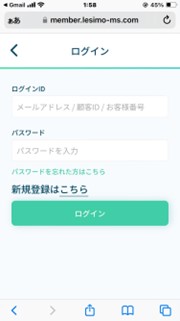
その後、認証コードが記載されているメールが届くので、認証コードを入力し「認証」ボタンを押すと、無事ログインすることができました!

ログインしたらこのような画面になりますので、あとは渡航先と利用プランを決めて購入手続きを行います。
今回は韓国の3日間プランを日本円1,749円で購入しました。
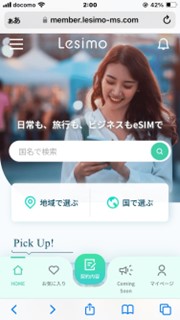
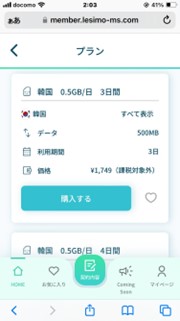
利用プランを選ぶと、利用する方の詳細情報を入力する画面に移ります。
利用開始日と利用個数(人数)を入力し「次へ」ボタンを押します。
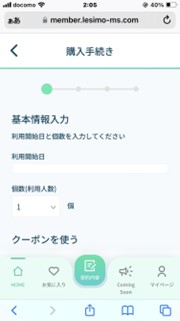
実際に使う方の利用者を選択、決済方法を選びましたら、最後に「内容確認へ」ボタンを押したらプランの購入完了です!
支払い方法はクレジットカードのみでした!
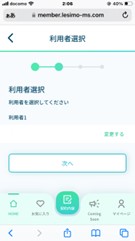
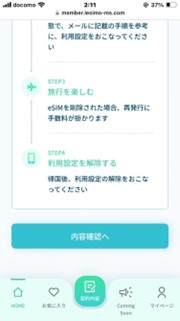
③申請したeSIMをスマホでアクティベート化
ここまでで実際にeSIMのプランを購入しましたが、実際に使う前にはeSIMをアクティベート化(有効化)する必要があります。
実際にプランを購入したら、利用予定日の3日前に通知メールが届きます。
今回私は購入日を利用開始日に登録したので、数分後に通知メールが届きました!
メールが届いたあとにログイン後の画面を見てみると、利用できる契約内容が表示されていました。
このあと2種類の方法でeSIMをアクティベート化していきます。
- ・コードを使用する方法
- ・QRコードを読み取る方法
今回はコードを入力する方法で登録してみました!
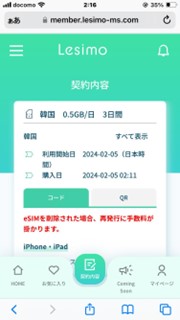
アクティベート化するにはスマホの設定画面から進みます。
設定→モバイル通信を開いたら「eSIMを追加」を押します。
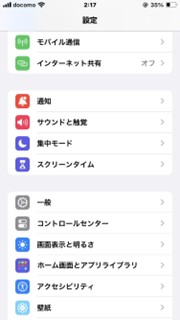
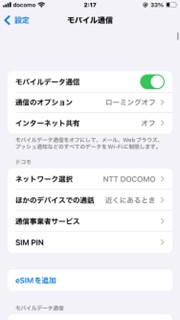
「eSIMを追加」を押すと、モバイル通信の設定画面がでたので「QRコードを使用」ボタンを押します。
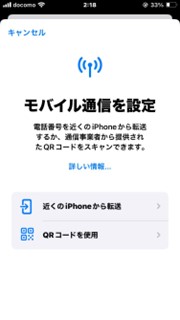
「QRコードを使用」ボタンを押すとQRコードをスキャンすることができます。
今回はスキャンせずにコードを入力する方法を選んだので「詳細情報を手動で入力」ボタンを押すと、契約内容画面で見たSM-DP+アドレスとアクティベーションコードを入力し「次へ」ボタンを押します。
QRコードを読み取った場合も同様に次に進むことができます。
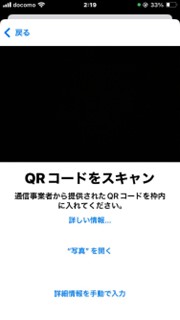
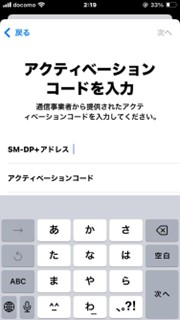
下記画像の画面に変わるので「続ける」を押すとアクティベート完了です!

ここで注意事項!!
利用開始日3日前に通知メールが届きますが、利用開始日より前にアクティベートした場合、アクティベートした日から有効期限がスタートしてしまいます。
誤って渡航前にアクティベートして、有効期限切れしないように注意してください!
Lesimo(ルシモ)を実際に使ってみた感想 | 筆者の口コミ・評判

準備
契約完了まで10分〜15分くらいでお手軽でした。
確認コードや認証コードを何回も打ち込むのは手間だと感じましたが、海外で個人情報を扱うと考えると信用できるなと安心します。
使い心地(回線の重さ)
今回は韓国での利用検証はしませんでした。
ネットで評判を探すと
- ・「韓国での使用でしたが、問題なくサクサク動作しました!」
- ・「現地で色々と検索して探してみたり、マップアプリを使ってみましたが無事表示され安心しました!」
などの声があったので、問題なさそうです。
価格
今回は韓国の3日間プランで1,749円でしたが、ポケットWifiや海外プリペイドSIMと比べると、断然安いと感じました!
それでも価格が高いと感じる方は、Lesimoのインスタグラム公式アカウント開設記念で、2024年4月30日まで10%の割引クーポンを手にすることができますので、活用するとよりお得に海外旅行を楽しむことができます!
Lesimo(ルシモ)の口コミまとめ!リアルな評価を確認しよう

ここまで実際にLesimoを契約してみましたが、他にLesimoを使った方の口コミをチェックしてみました。
「最初は設定に戸惑ったけど慣れてからはスムーズに感じました、通信速度も早くて困らなかった。差し替えないし入国後に購入する手間もないから今後も使っていきたい!」
「空港に無事到着しました!LESIMOも無事すぐつながりましたー!」
「eSIM端末なら、国内で空港とかで設定してアクティベートして現地に行ったら、通常通り使用が出来そう」
このようにLesimoの利便性について、高評価をいただいており今後も使える国が増えて欲しいと益々期待が高まる口コミが見受けられました!
まとめ

いかがでしたでしょうか?
この記事を見て、Lesimoに少しでも興味をもちスムーズな海外旅行などができればと思います!
Lesimoの登録方法など、細かく解説しましたので、実際に登録する時にわからなくなった場合は、ぜひまたこの記事を覗いてみてさい!
Feature
おすすめ記事